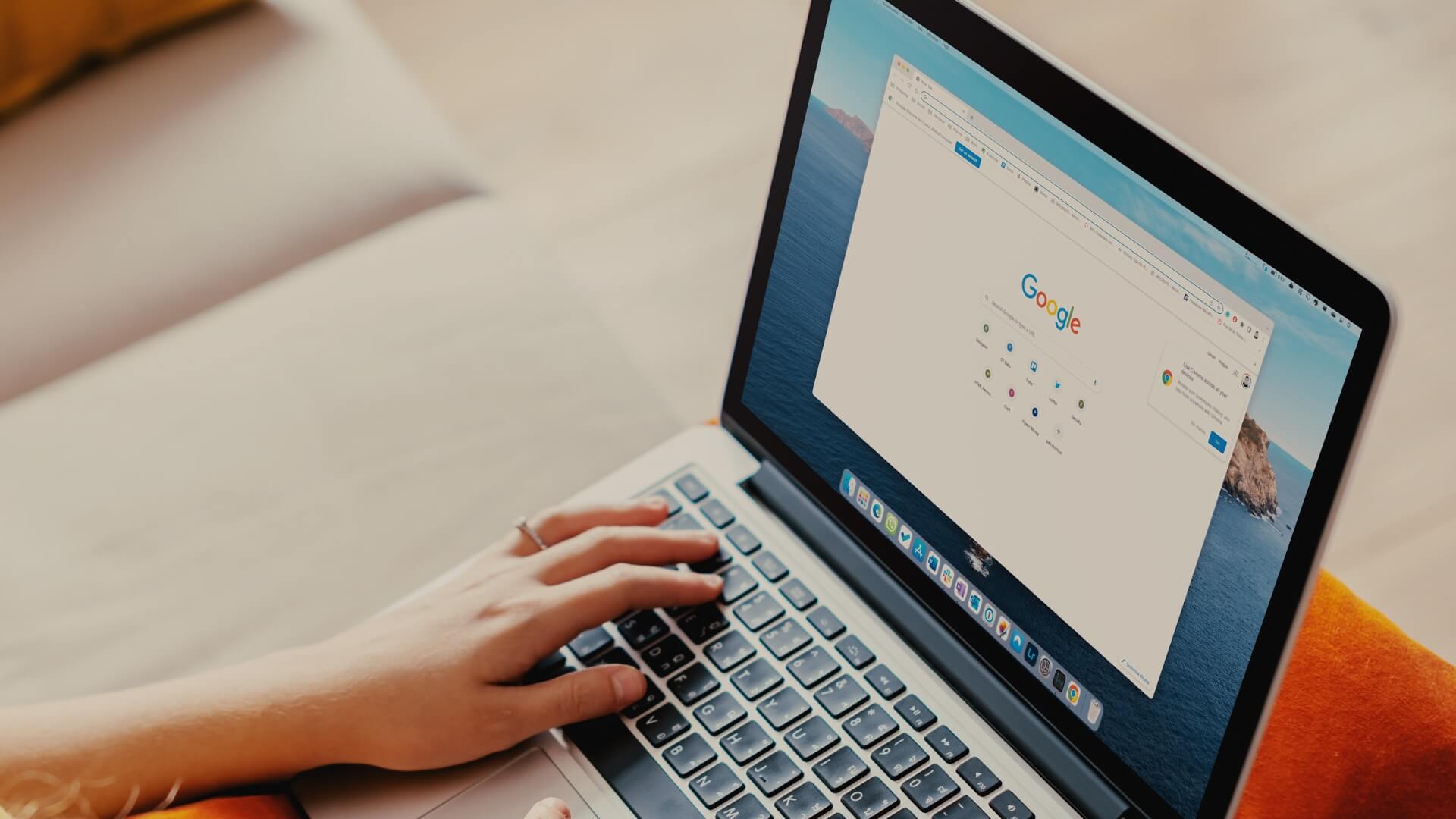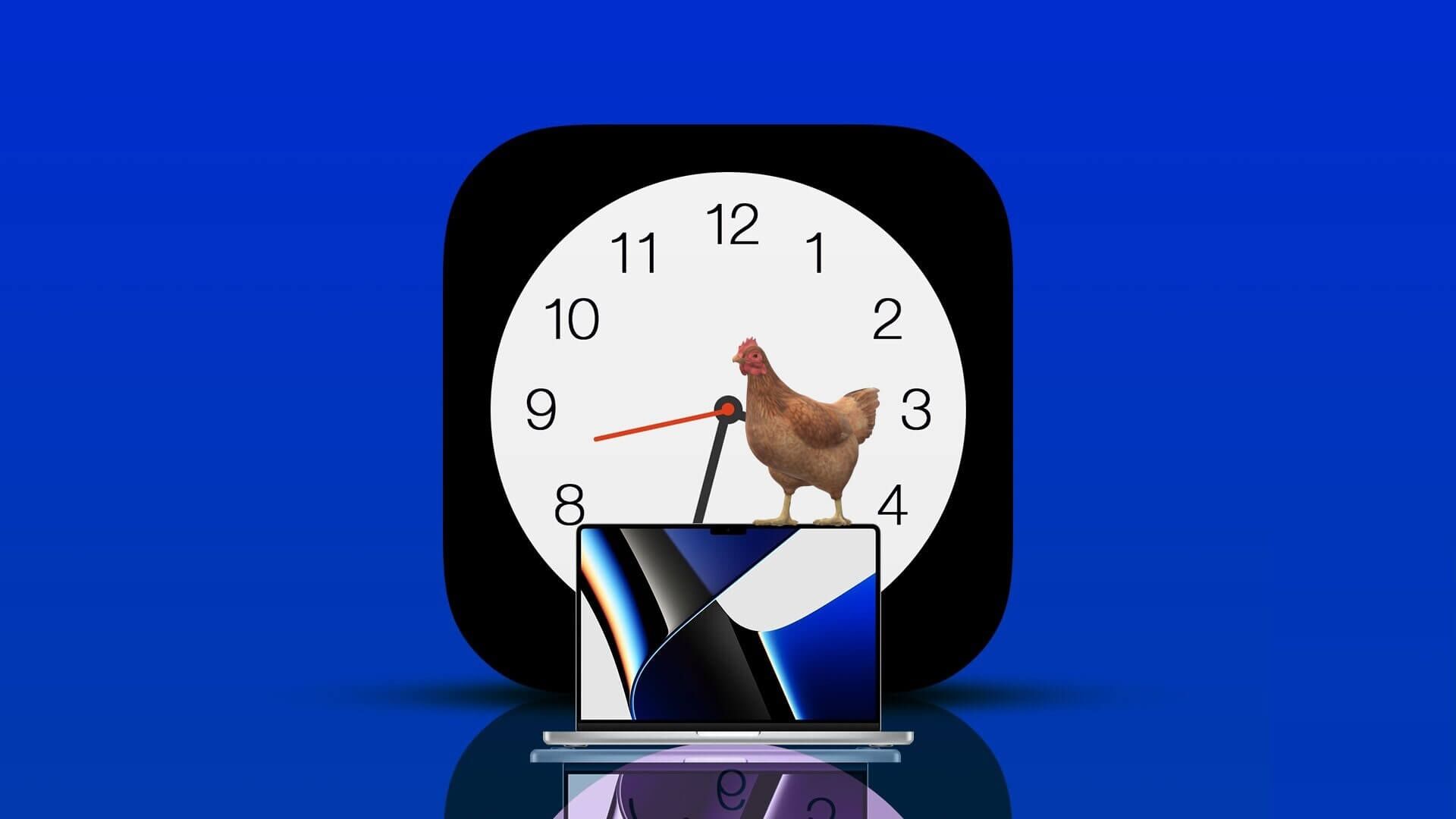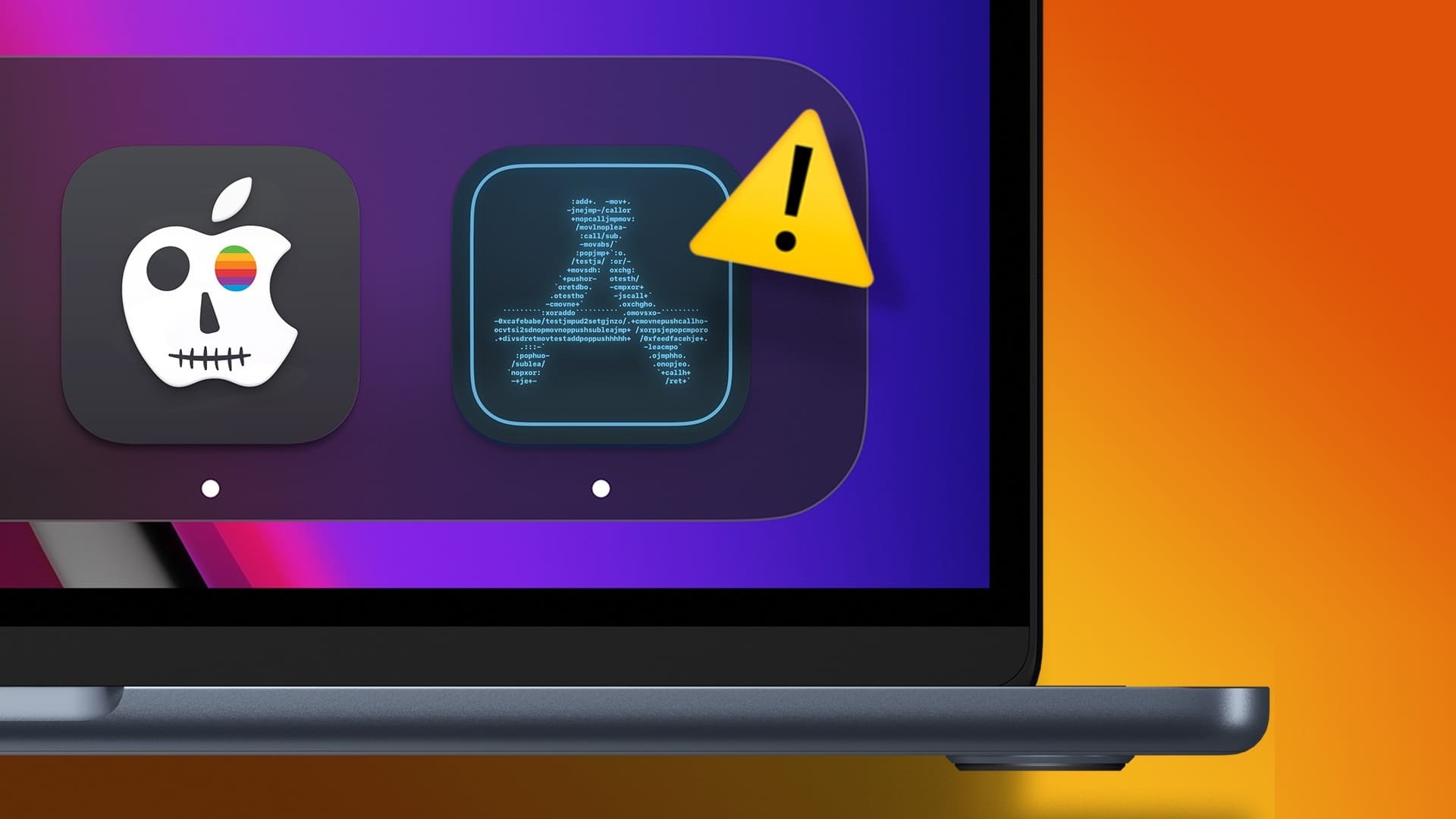IMessage můžete na Macu používat, pokud je váš iPhone pryč nebo pokud nechcete iPhone nějakou dobu používat. Mohl bys Synchronizujte všechny své zprávy z iPhonu do Macu abyste mohli odpovídat svým kontaktům nebo posílat fotografie stažené do iPhonu nebo Macu.
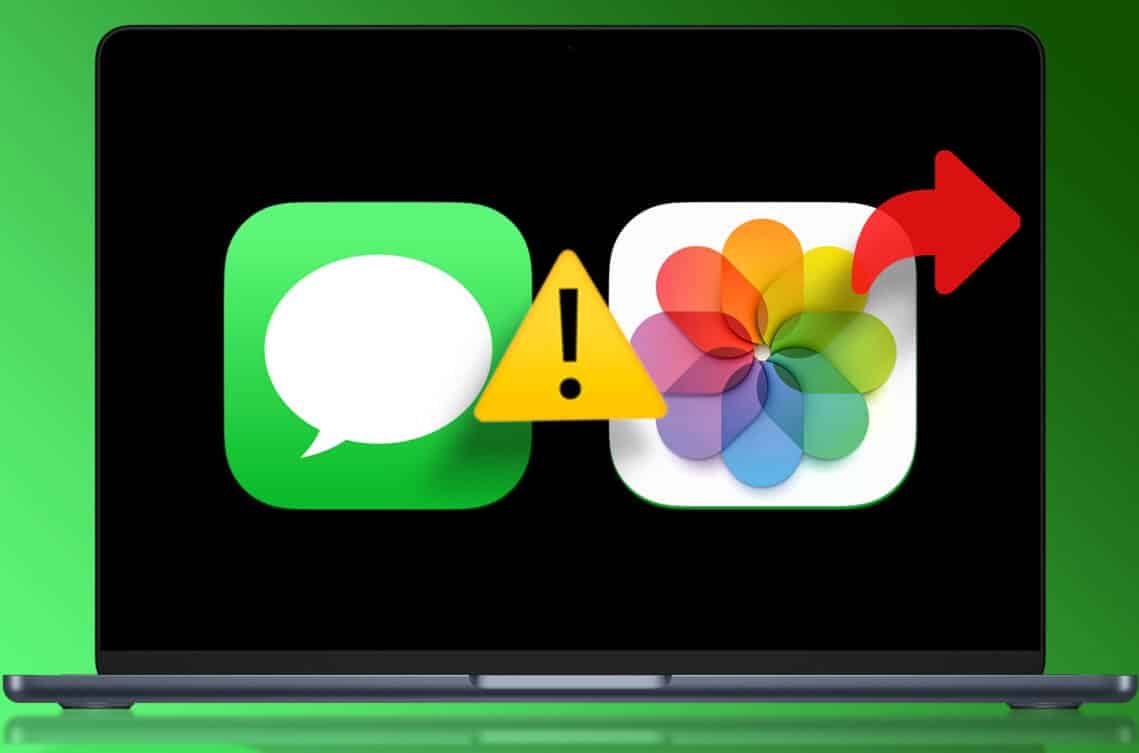
Někteří uživatelé si ale stěžují, že nemohou posílat obrázky svým kontaktům iMessage pomocí svého Macu. Pokud tedy čelíte stejnému problému, zde je několik pracovních řešení, která vám pomohou opravit, že iMessage neodesílá obrázky na vašem Macu. Upozorňujeme, že nabízíme řešení pro službu iMessage, kterou používáte s aplikací Zprávy na Macu.
Než začnete, ujistěte se iMessage běžící na vašem Macu.
1. Zkontrolujte připojení k internetu
Počínaje některými základními řešeními je třeba zkontrolovat sílu vašeho internetového připojení na vašem Macu. Pokud se snažíte svému kontaktu poslat kvalitní fotku přes iMessage, potřebujete dobré připojení k internetu. Navrhujeme Udělejte si test rychlosti Abyste zajistili, že váš ISP nezaznamená žádné výpadky. Můžete použít stránky SpeedTest
2. Znovu povolte službu IMESSAGE na MAC
Můžete zkusit znovu povolit službu iMessage na Macu a zkontrolovat, zda se tím problém vyřeší. Po vypnutí a povolení iMessage si aplikace Zprávy stáhne a znovu synchronizuje vaše chaty na vašem Macu.
Krok 1: Klikněte na Klávesová zkratka Command + mezerník Otevřít Spotlight Vyhledávání , A napište Zprávy , poté stiskněte Vrátit se.

Krok 2: Klikněte Zprávy v pravém horním rohu.
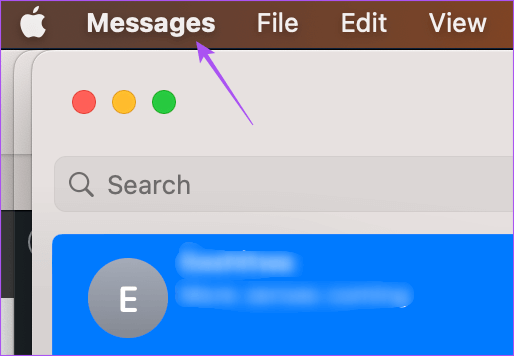
ةوة 3: Lokalizovat Nastavení z nabídky možností.
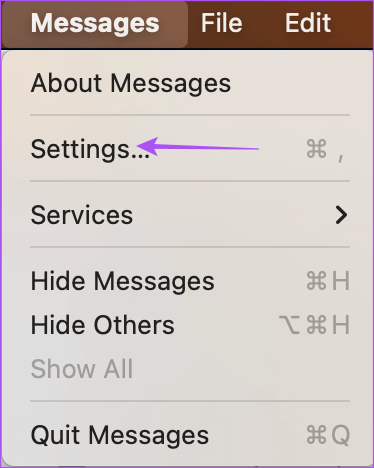
Krok 4: Klikněte na kartu iMessage.
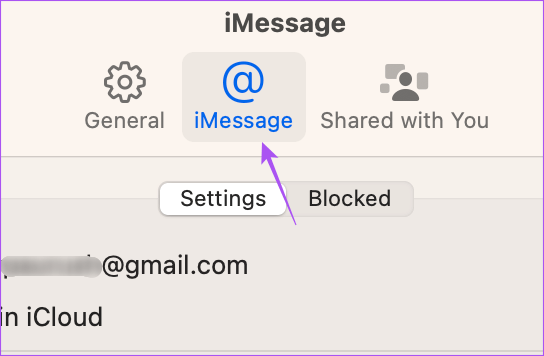
Krok 5: Klepněte na zaškrtávací políčko vedle Povolte Zprávy na iCloudu k deaktivaci služby.
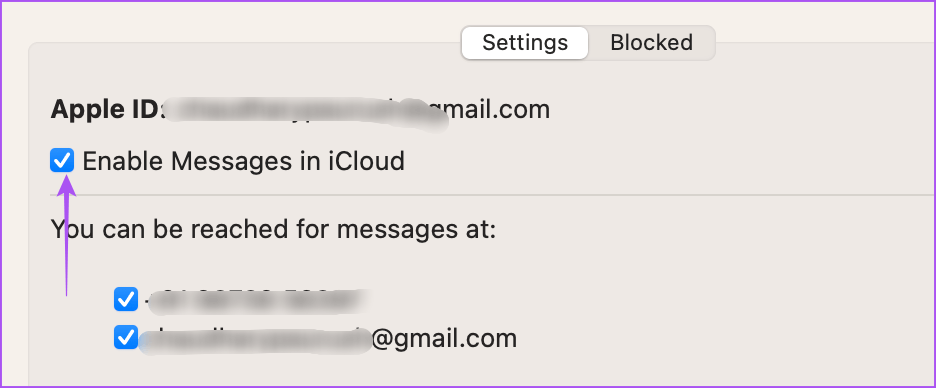
ةوة 6: Klepněte na stejné pole vedle něj Povolte Zprávy na iCloudu Chcete-li znovu povolit iMessage.
Poté bude chvíli trvat, než si aplikace Zprávy stáhne všechny chaty do vašeho Macu. Poté zkuste odeslat fotografii svému kontaktu a zkontrolujte, zda je problém vyřešen.
Můžete si také přečíst náš příspěvek Pokud se iMessage nesynchronizuje mezi vaším iPhonem a Macem.
3. Vynutit ukončení a restartování aplikace Zprávy
Aplikaci Zprávy na Macu můžete vynutit ukončit a restartovat, abyste zastavili jakékoli zaseknuté procesy na pozadí. Tato aplikace poskytne nový začátek. Pomáhá vynutit si ukončení aplikace, když na vašem Macu běží dlouhou dobu na pozadí.
Krok 1: klikněte na logo jablko v pravém horním rohu.
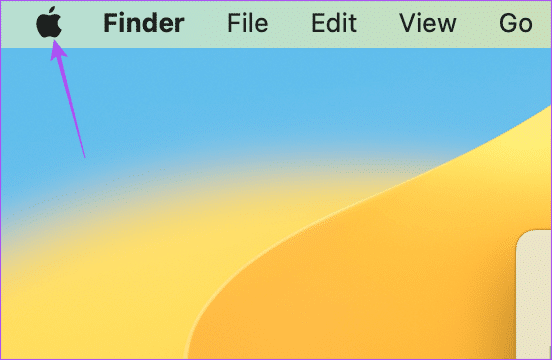
Krok 2: Lokalizovat Vynutit ukončení z nabídky možností.
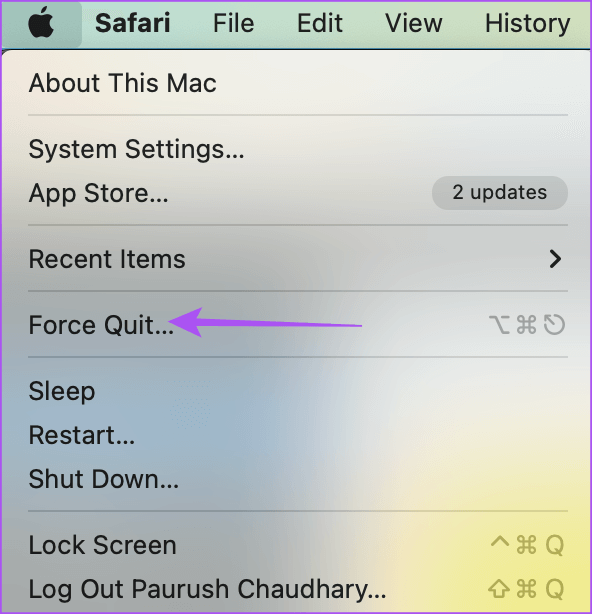
ةوة 3: Vyberte možnost Použít Zprávy ze seznamu Aplikace.
Krok 4: Klikněte silové ukončení.
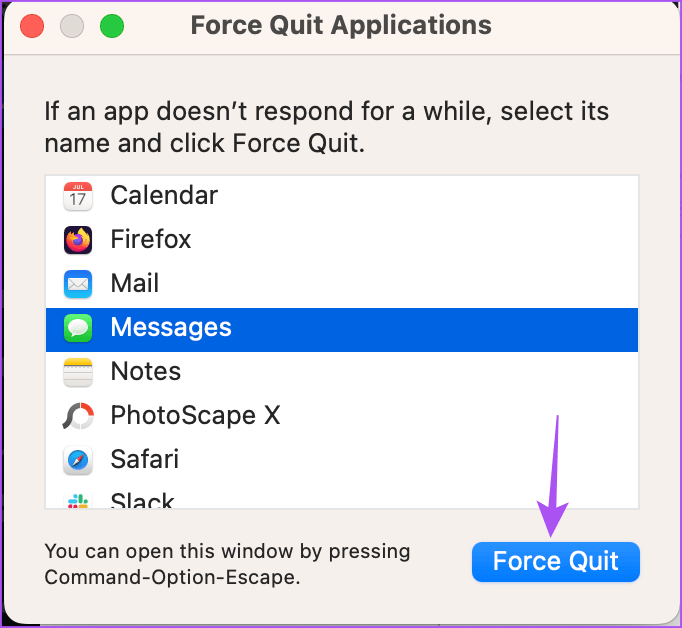
Krok 5: Klikněte silové ukončení znovu pro potvrzení.
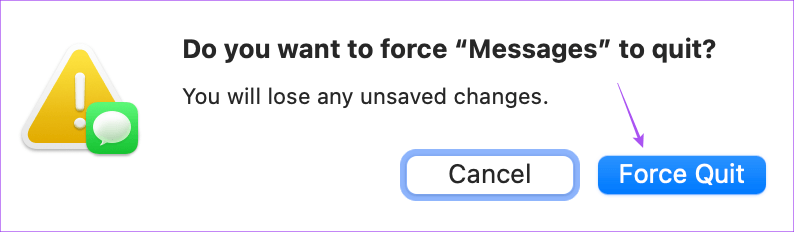
ةوة 6: Klikněte na Command+Shift zapnout Spotlight Vyhledávání , A napište Zprávy a stiskněte vstoupit Chcete-li znovu spustit aplikaci Zprávy a zkontrolovat, zda je problém vyřešen.

4. Ověřte svůj účet iCloud
Doporučujeme zkontrolovat, zda mezi Macem a iPhonem používáte stejný účet iCloud. Pokud nemůžete odeslat fotografie, na které jste klikli pomocí iPhonu, je důležité zkontrolovat, zda jsou obě zařízení připojena pomocí stejného účtu iCloud.
Krok 1: Spusťte aplikaci Nastavení na vašem iPhone.
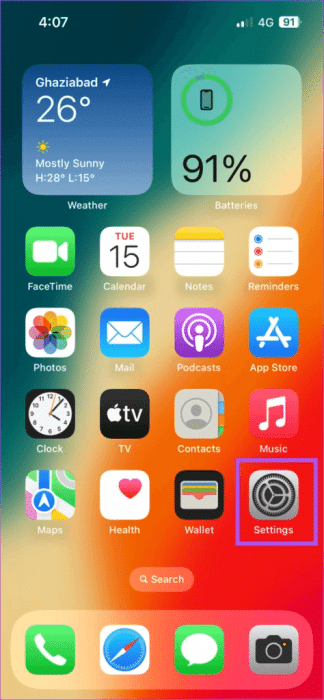
Krok 2: Klikněte na jméno osobní spis výše.
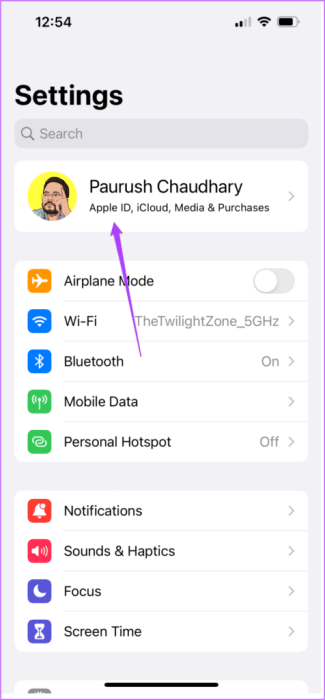
ةوة 3: Zkontrolujte ID iCloud jsi na vrcholu.
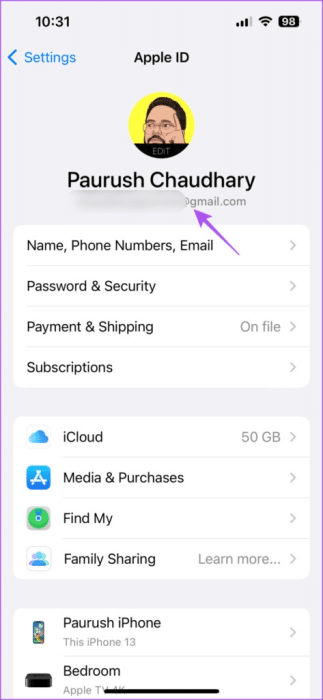
Krok 4: Na Macu stiskněte Klávesová zkratka Command + mezerník Otevřít Spotlight Vyhledávání , A napište Nastavení systému a stiskněte Vrátit se.
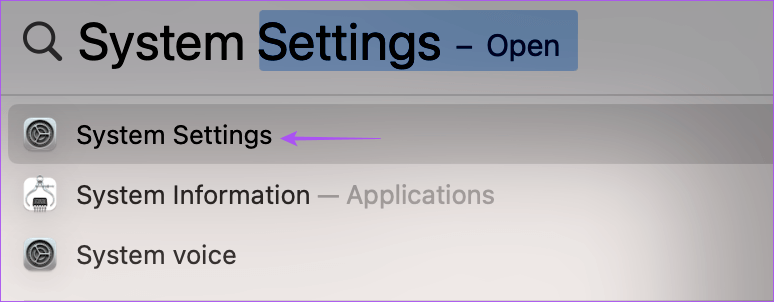
Krok 5: Klikněte na jméno Tvůj profil v levém horním rohu.
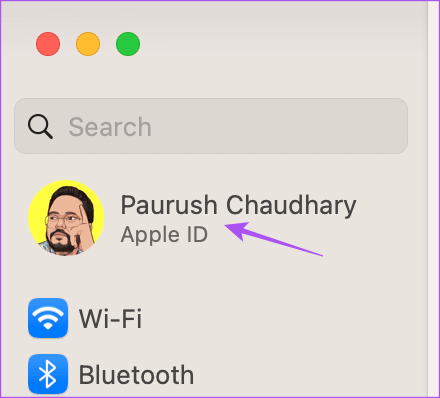
ةوة 6: Zkontrolujte, zda používáte stejné ID jablko na vašem Macu.
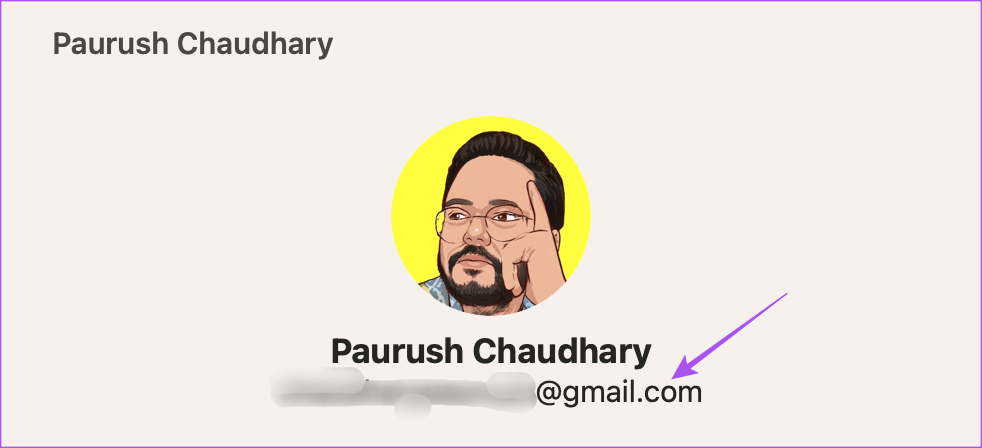
5. Odstraňte soubory oblíbených zpráv
Aplikace Zprávy vytváří a ukládá na vašem Macu soubory předvoleb, které obsahují informace, jako jsou jména kontaktů, zprávy a předvolby aplikací. V průběhu času se mohou soubory předvoleb poškodit. Soubory předvoleb pro aplikaci Zprávy můžete odebrat a zjistit, zda to problém vyřeší.
Krok 1: Klikněte na Klávesová zkratka Command + mezerník Otevřít Spotlight Vyhledávání , A napište Zprávy , poté stiskněte Vrátit se.

Krok 2: Klikněte Zprávy v pravém horním rohu.
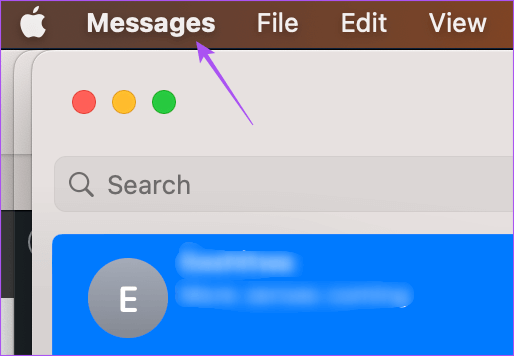
ةوة 3: Lokalizovat Nastavení ze seznamu možnosti.
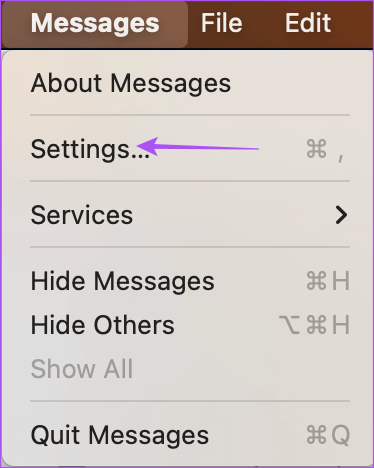
Krok 4: Klikněte na kartu iMessage v obecném okně.
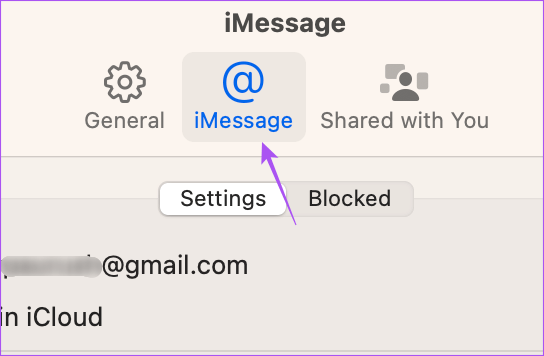
Krok 5: Klepněte na zaškrtávací políčko vedle Povolte Zprávy na iCloudu k deaktivaci služby.
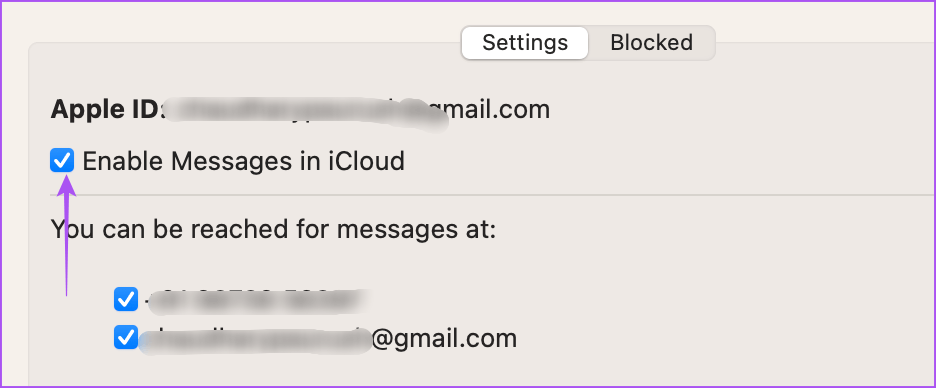
ةوة 6: Zavřete okno a klikněte na Go v horní liště nabídek.
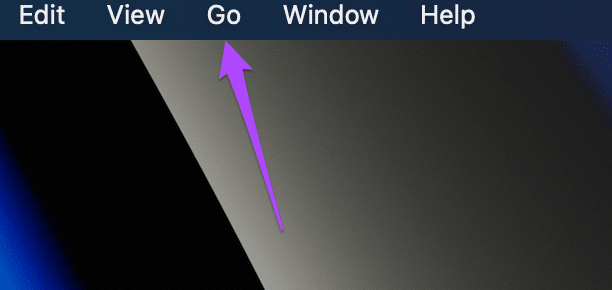
Krok 7: Lokalizovat Přejít do složky.
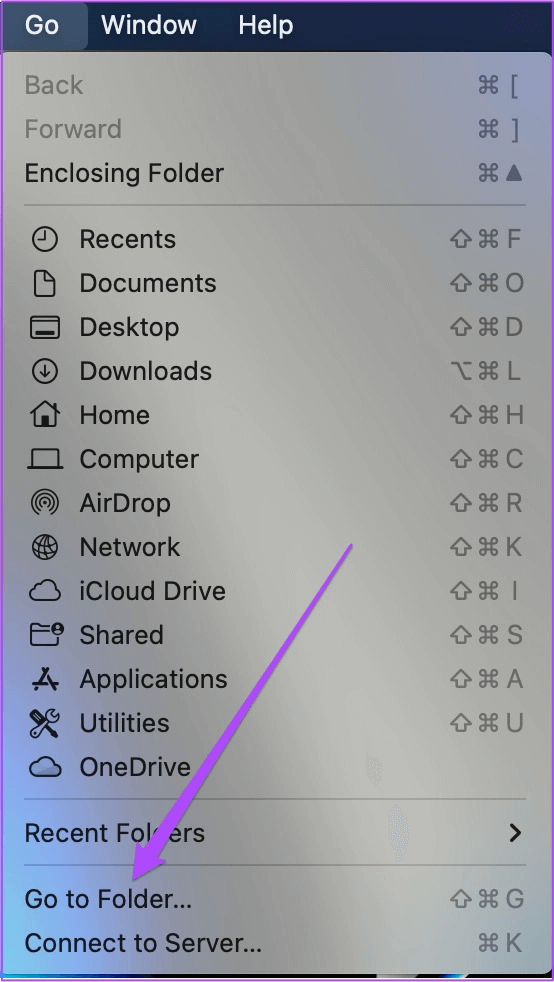
Krok 8: Do vyhledávacího pole, které se zobrazí na obrazovce, zadejte ~ / Knihovna. Poté stiskněte První výsledek.
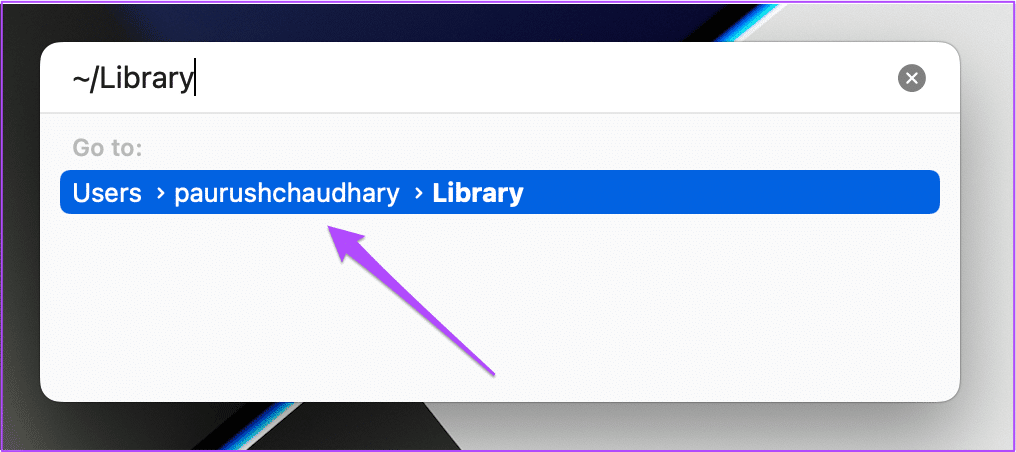
ةوة 9: V okně Knihovna klikněte na Složka zpráv.
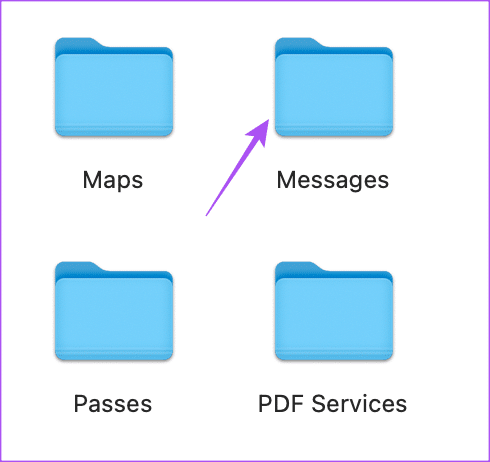
Krok 10: Vyberte a odstraňte všechny soubory, které končí v .DB.
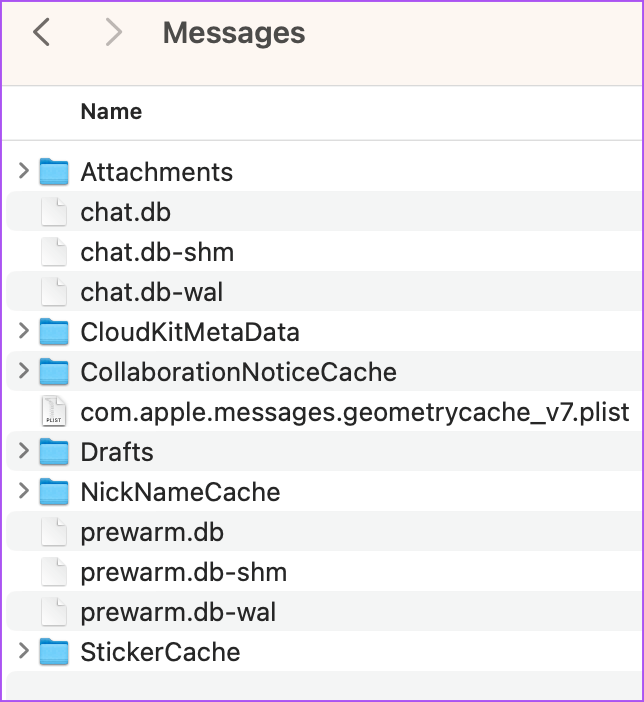
Krok 11: Dále zavřete okno a klikněte na Logo jablko v levém horním rohu.
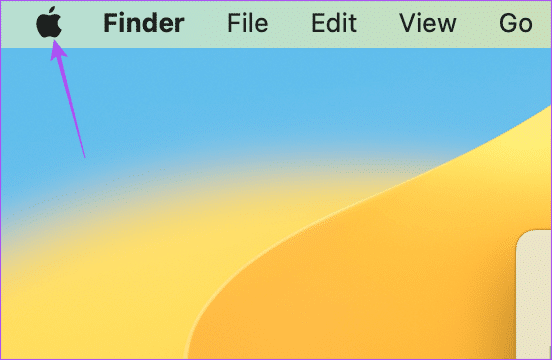
ةوة 12: Lokalizovat Restartujte.
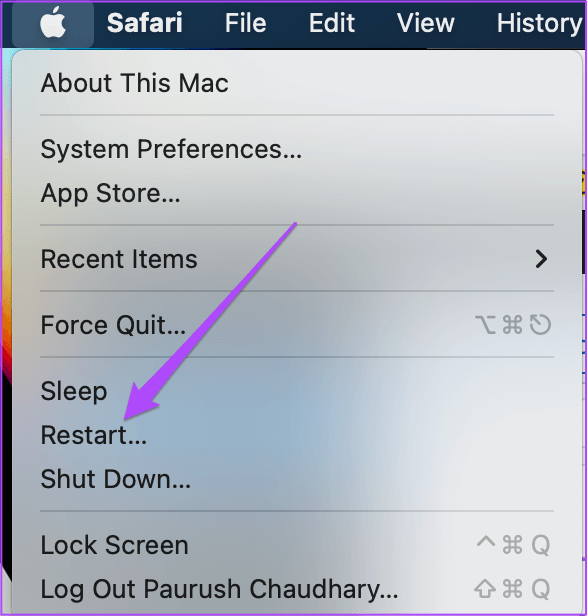
Krok 13: Po restartování Macu spusťte aplikaci Zprávy a přihlaste se zpět ke svému účtu Váš účet iCloud zkontrolovat, zda je problém vyřešen.

6. Aktualizace MACOS
Pokud žádné z řešení nefunguje, poslední možností je aktualizovat verzi aplikace Zprávy na nejnovější verzi macOS. Funguje to pouze v případě, že se vyhýbáte instalaci nejnovějších aktualizací verze macOS.
Krok 1: Klikněte na Klávesová zkratka Command + mezerník Otevřít Spotlight Vyhledávání , A napište Zkontrolujte aktualizace softwaru a stiskněte Vrátit se.
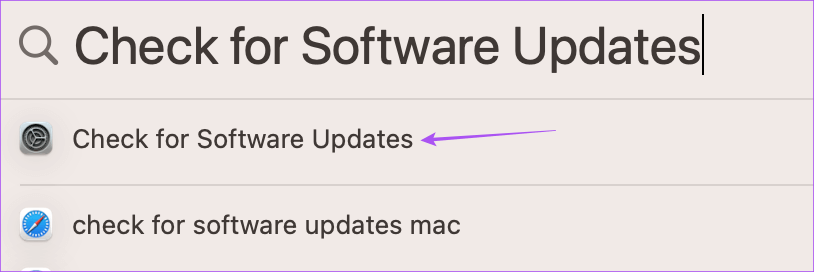
Krok 2: Pokud je k dispozici Aktualizace Stáhněte a nainstalujte jej.
ةوة 3: Po restartování Macu restartujte Aplikace Zprávy A zkontrolujte, zda je problém vyřešen.

Odešlete fotografie pomocí IMESSAGE
Dodržování těchto řešení by vám mělo pomoci vyřešit problém s odesíláním obrázků iMessage na vašem Macu. Můžete si také přečíst náš příspěvek o Jak upravit neodeslané zprávy na iMessage.